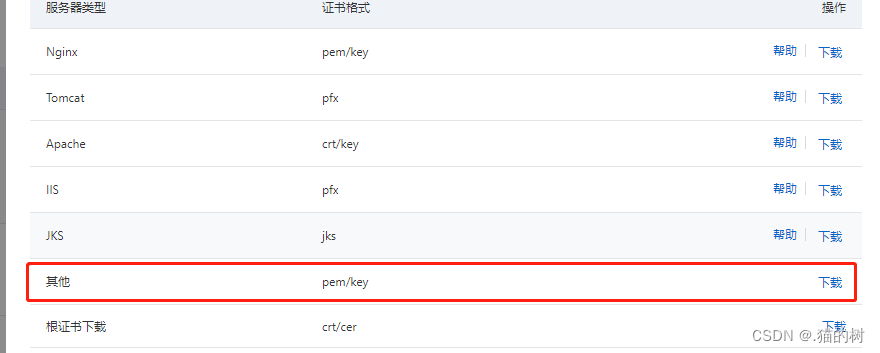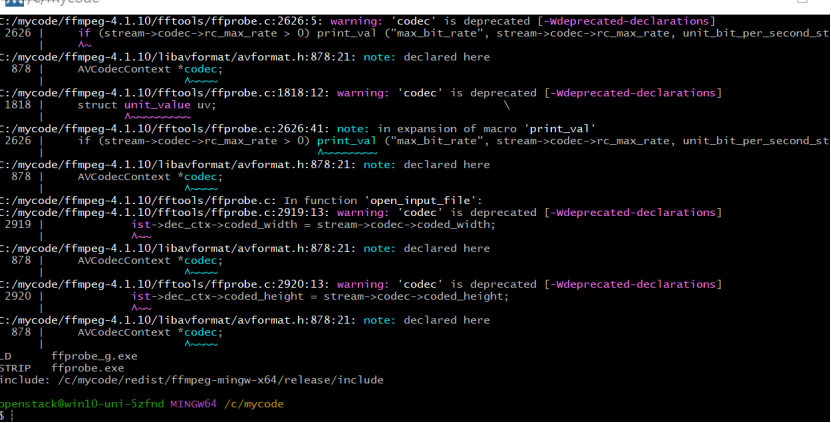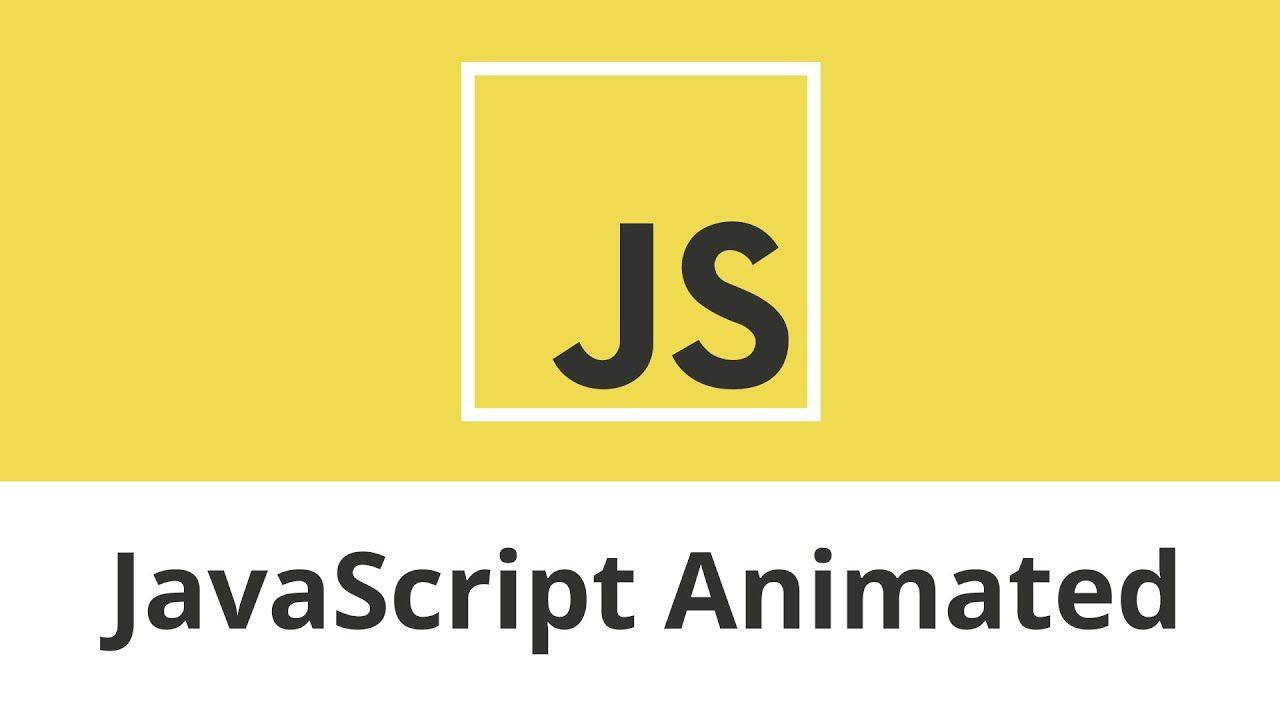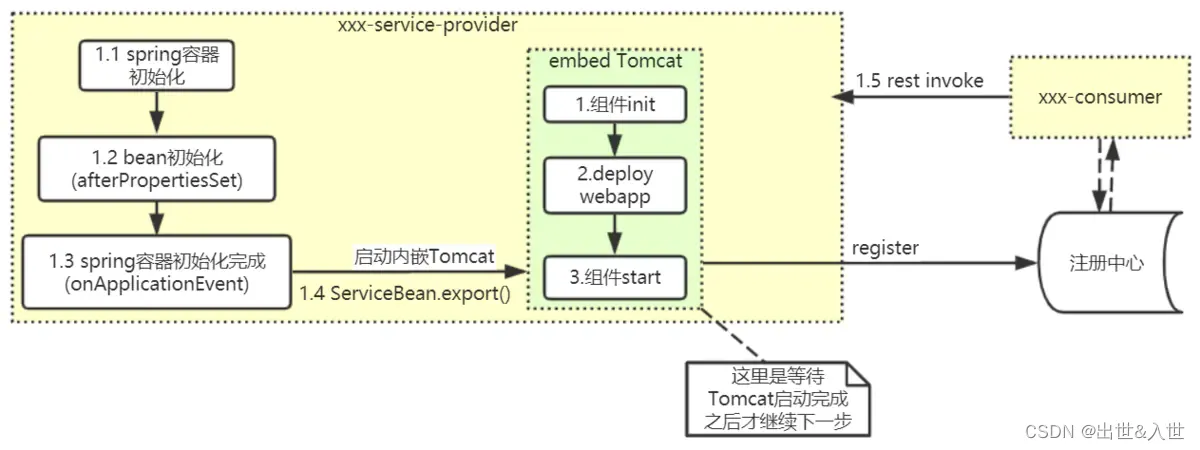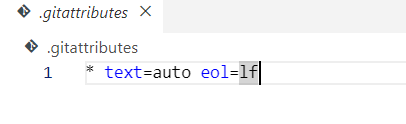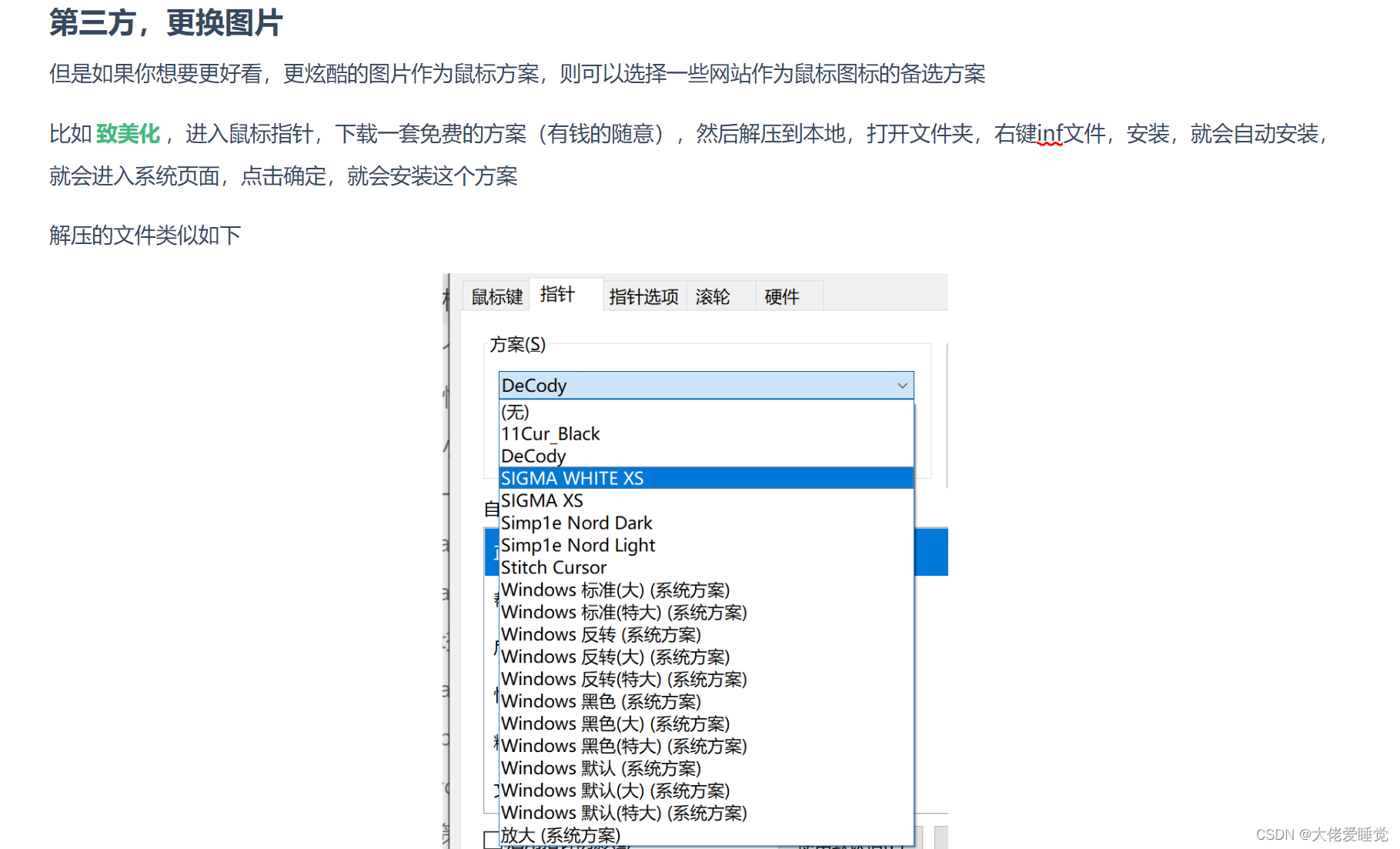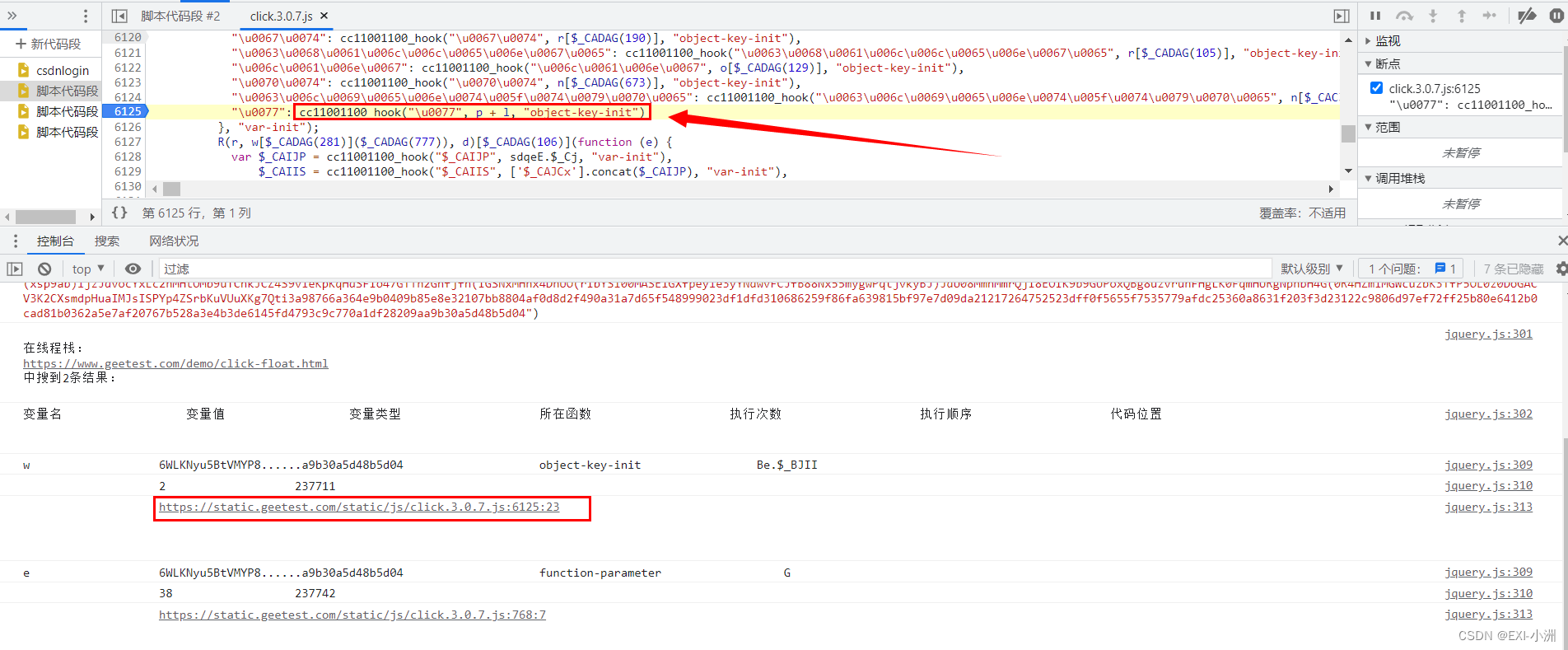centos7安装
- 制作U盘启动盘
- 下载镜像
- 下载 UltralISO
- 制作启动盘
- 使用U盘安装系统
- 修改模式为 UEFI
- 调整BOOT option
- 保存重启进入安装界面
- 安装图形界面
- 安装搜狗输入法
制作U盘启动盘
下载镜像
去官网下载镜像,找到 mirrors链接(速度快)
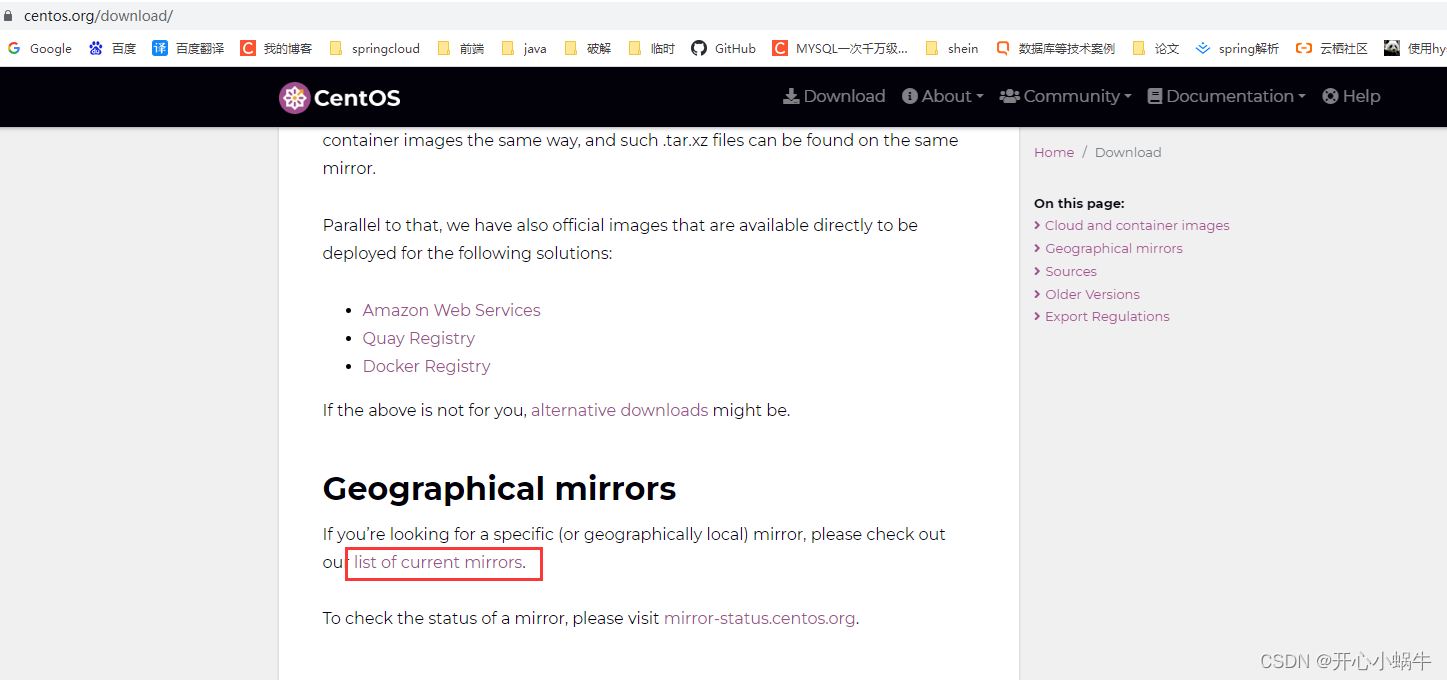
选择一个中国镜像即可
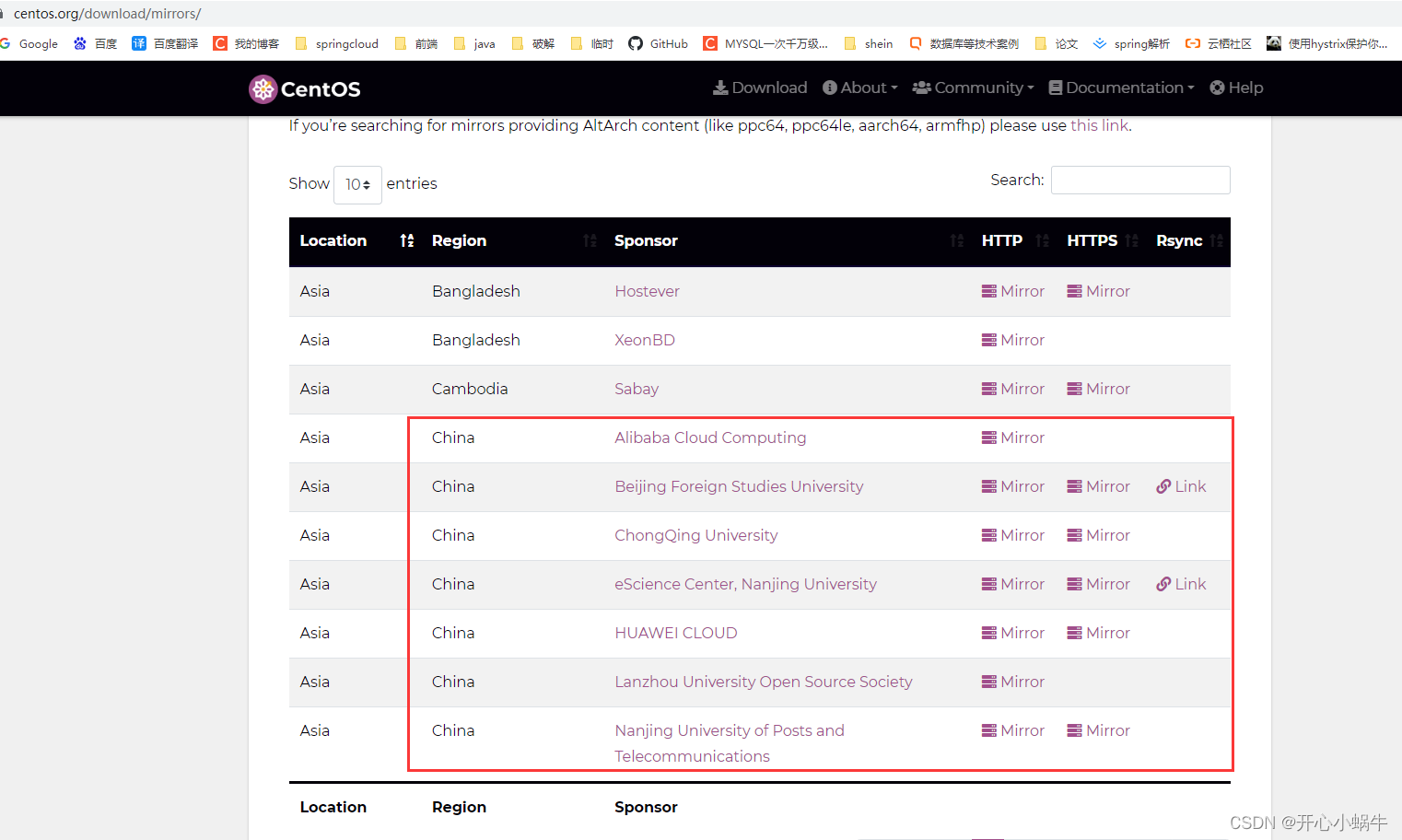
选择镜像,随意选个 DVD、mini、everything 都行(mini就行,其它安装好了自己研究下载更好),也可以下载 torrent 文件,用迅雷下载,速度快很多
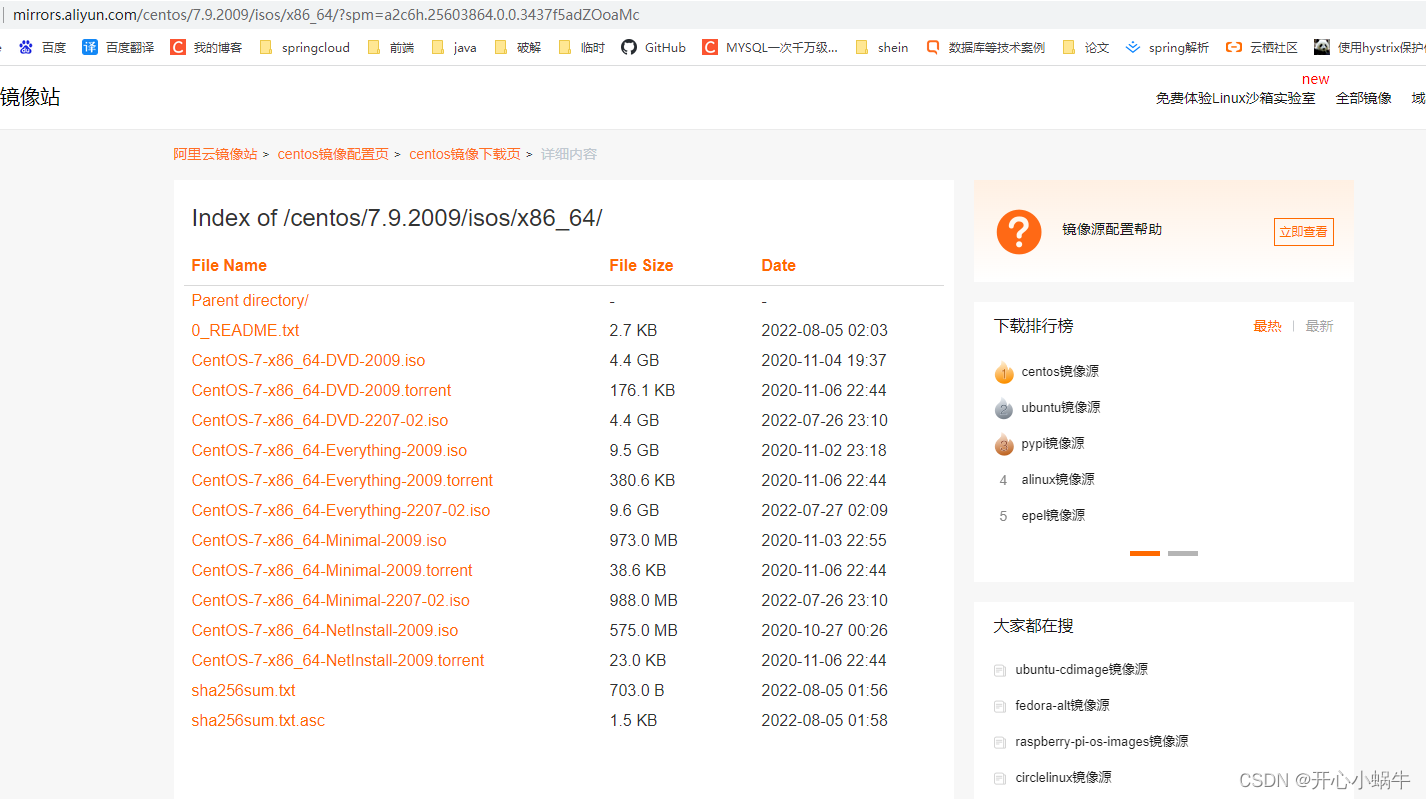
下载 UltralISO
官网下载
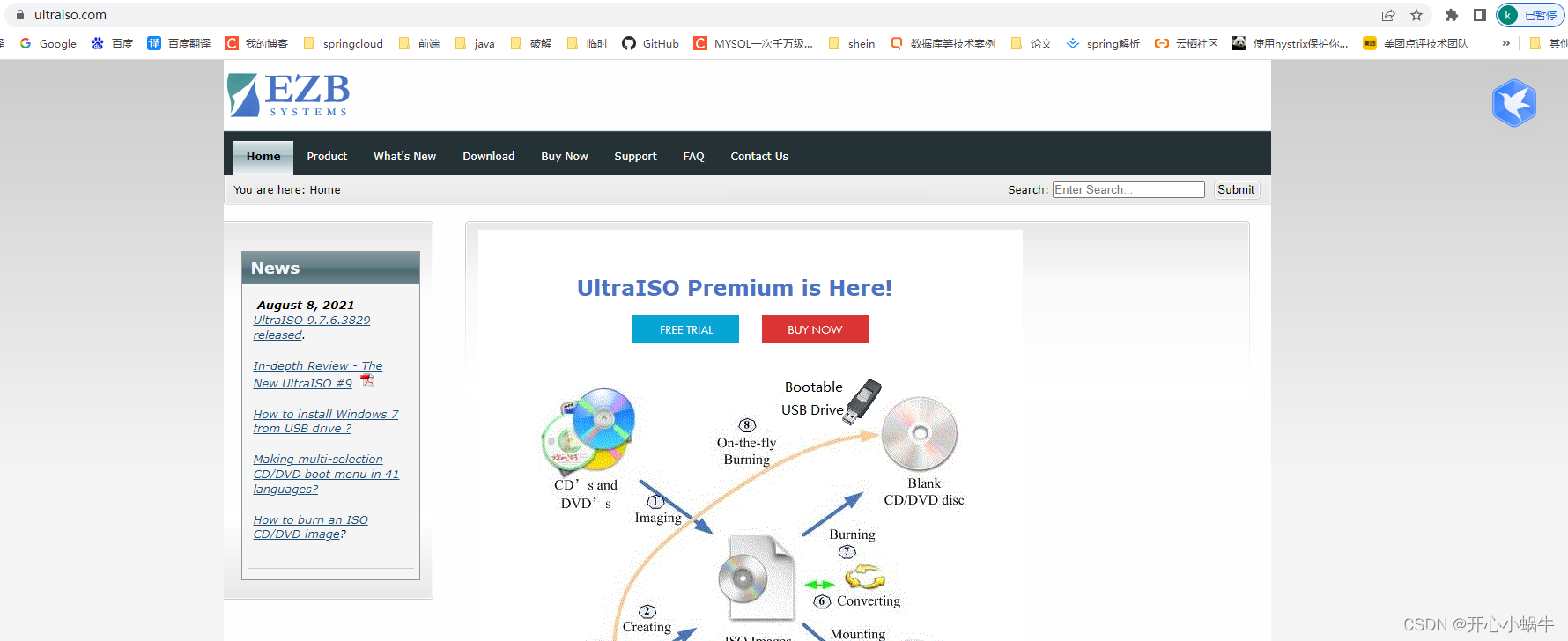
制作启动盘
文件/打开 选择下载的 ios
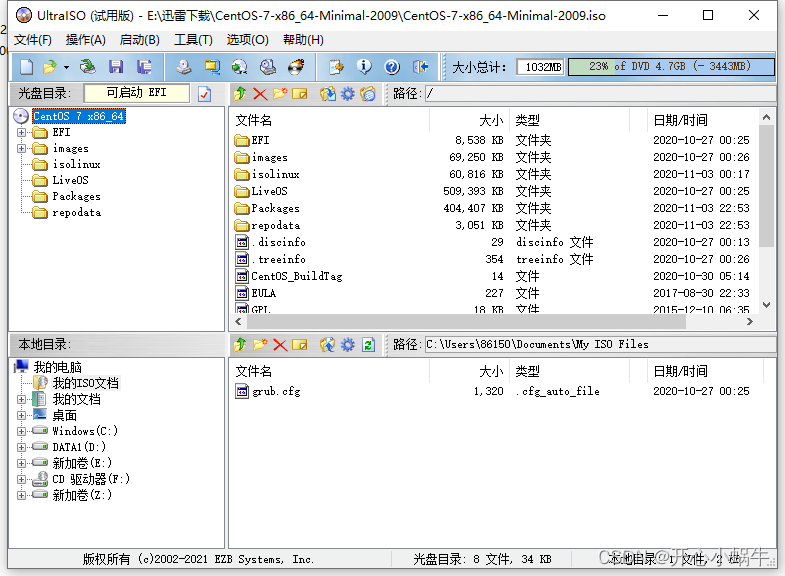
启动/写入硬盘镜像/写入
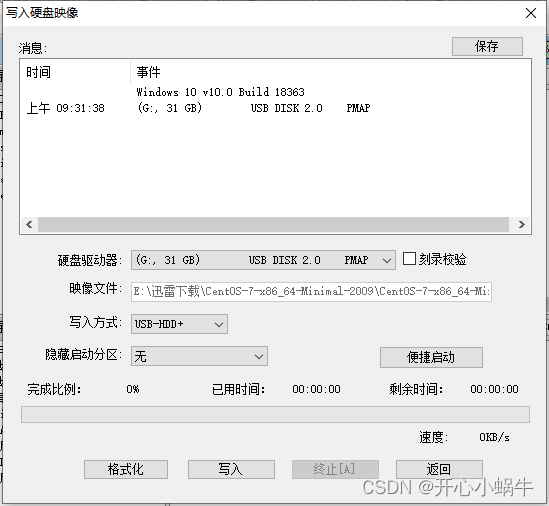
使用U盘安装系统
插入U盘启动电脑,进入 BIOS 界面
修改模式为 UEFI

调整BOOT option
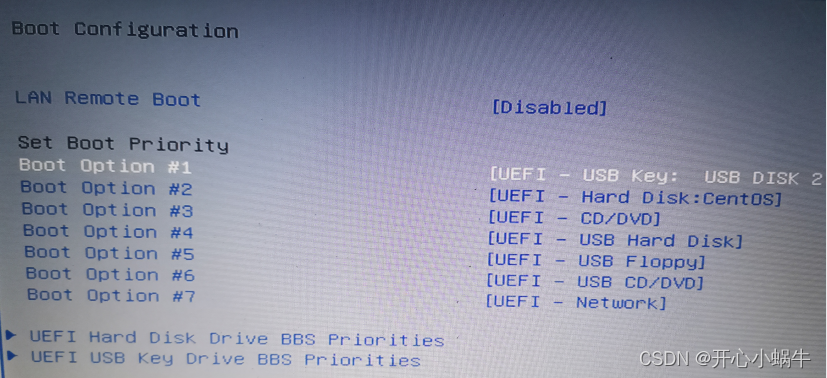
保存重启进入安装界面
可能存在一下情况,使用 blkid 查看 LABEL 名字,记住
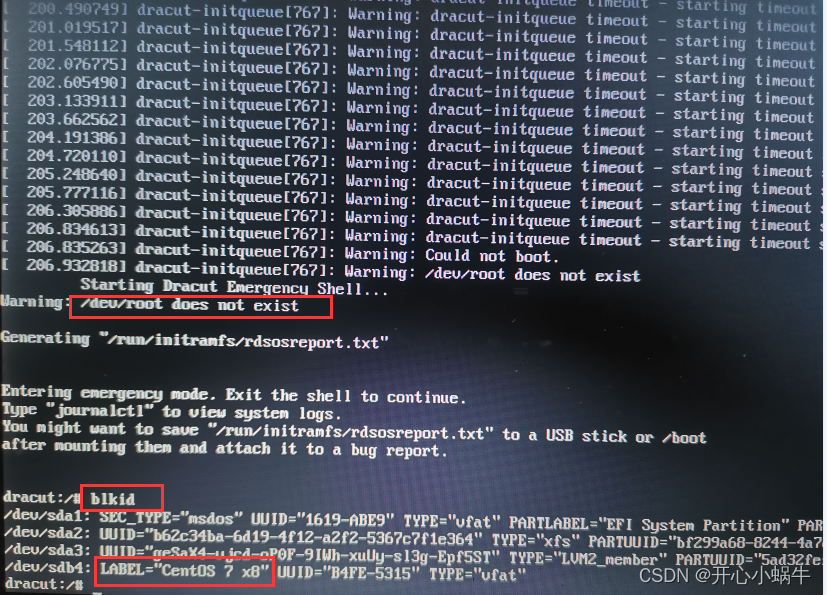
重新进入安装界面,an e 或 tab 进入编解界面
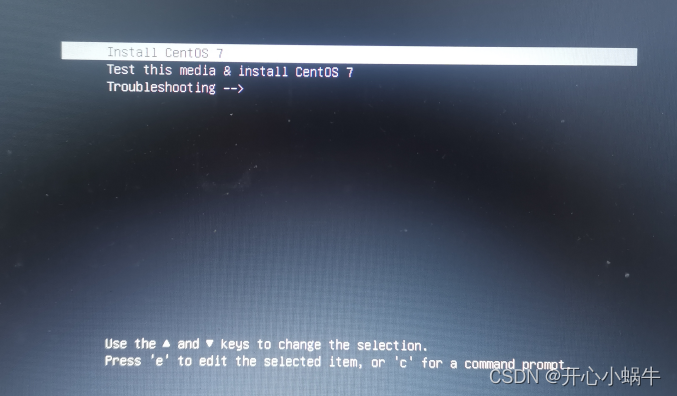
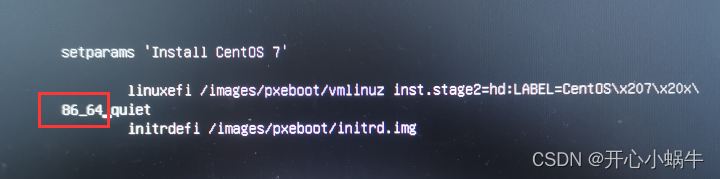
将label改成上面记住的。 如果还是不行可能是 U 盘问题,换个U盘!!
正式进入安装界面后,选择默认的就行。
注:最好使用 mini.iso,并且不要开启网络,否则可能会安装出错
点击重启后直接拔U盘,重启后就直接进centos系统了。如果不行再重启下进入BIOS界面调整options顺序
安装图形界面
安装系统的时候如果没有链接网络,需要先链接网络。以下是链接无线网
ip link show # 查看无线网卡名字,如 wls3
ip link set 网卡名字 up
ps -ef | grep wpa # 得到相关的 pid
kill pid # 杀掉上面查到的 pid
wpa_supplicant -B -i 网卡名字 -c <(wpa_passphrase wifi名字 wifi密码)
dhclient 网卡名字 # 分配ip地址
ip addr show 网卡名字 # 查看是否分配ip成功
ping www.baidu.com # 查看是否能请求通
systemctl enable NetworkManager.service
yum -y install NetworkManager-wifi
nmcli r wifi on #开启WiFi
reboot # 重启
安装
yum groupinstall -y "X Window System" "GNOME Desktop"
startx #启动图形界面
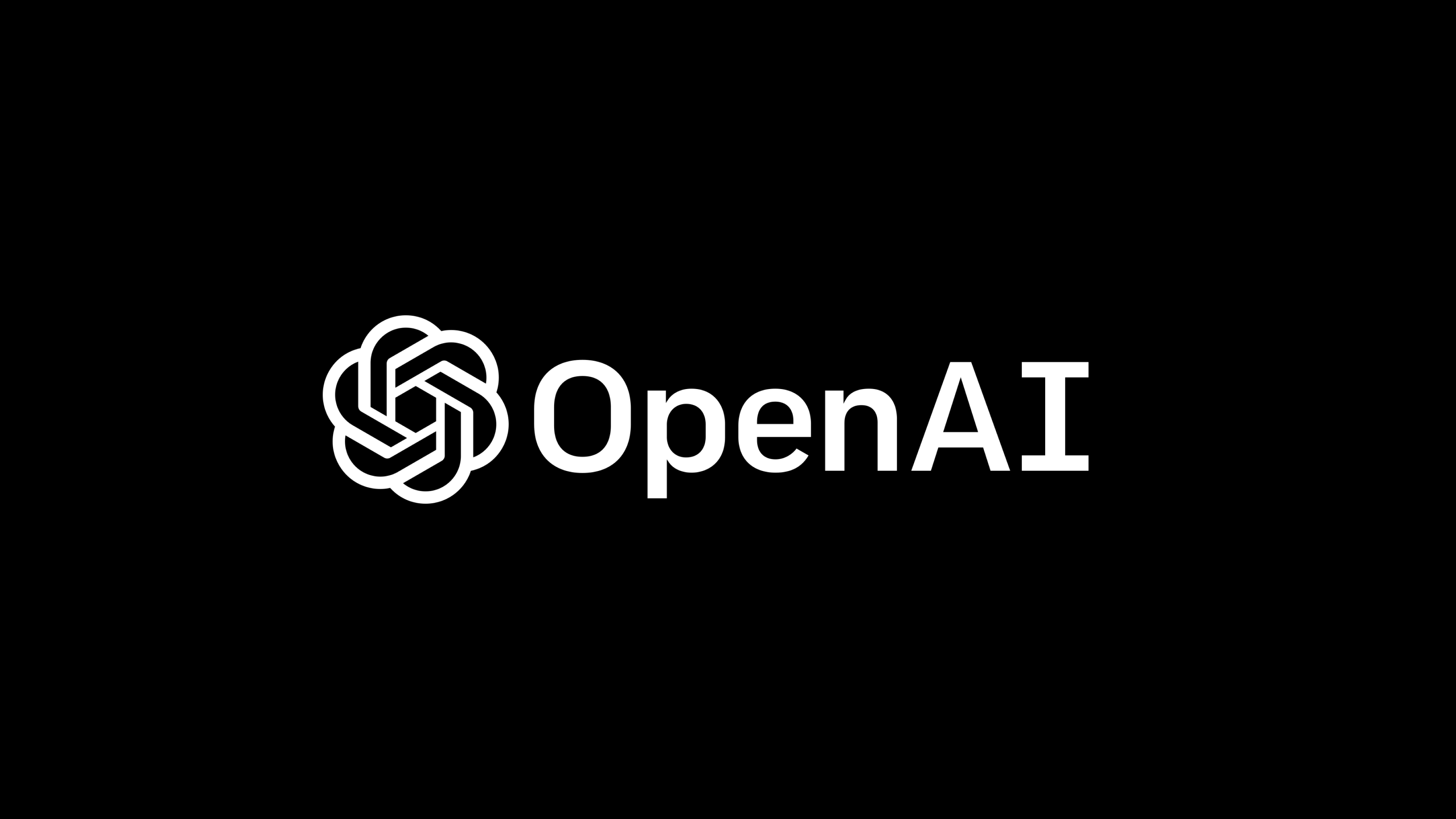
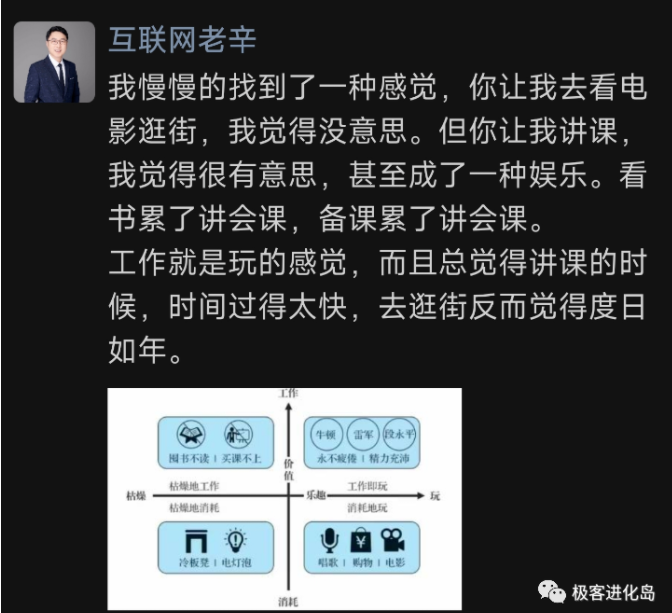
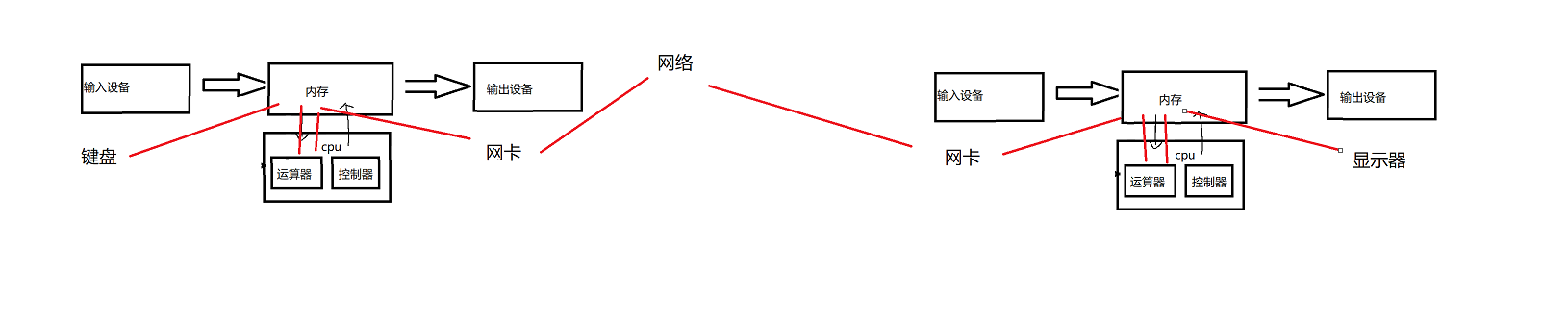

![交换字符使得字符串相同[贪心]](https://img-blog.csdnimg.cn/2697794abadd4002bd7f0c3f9f4c2149.png)